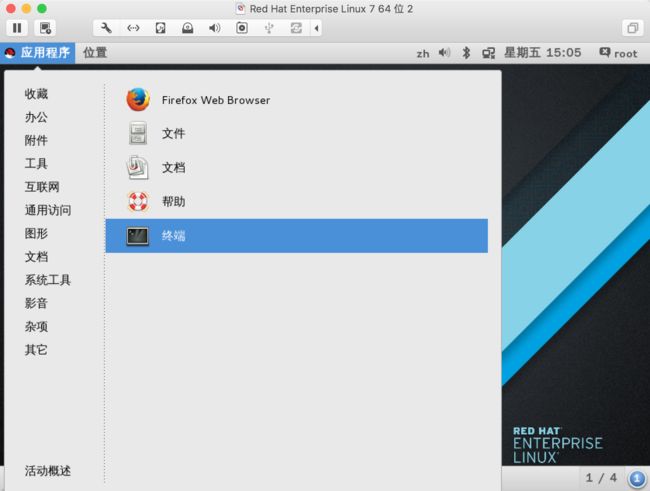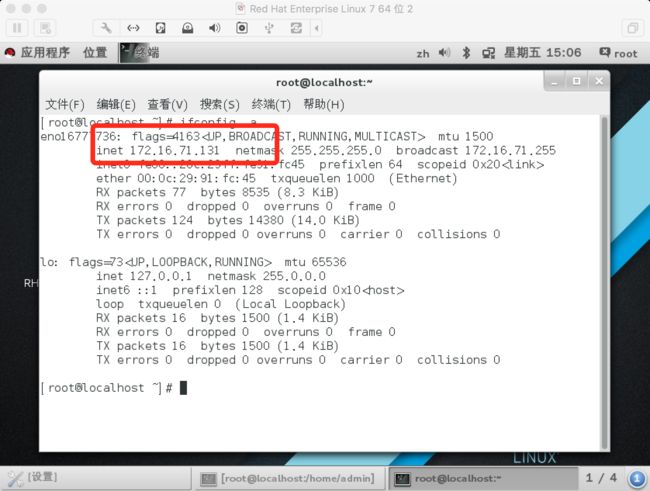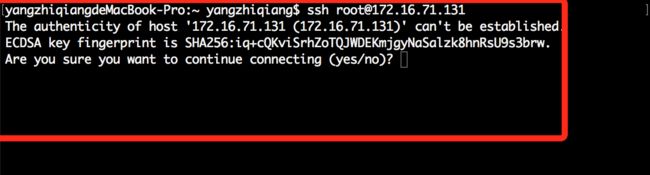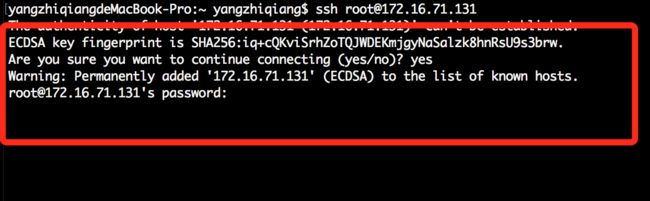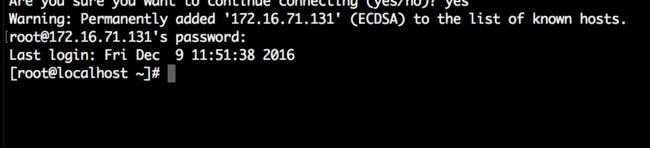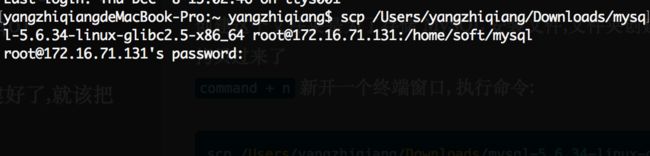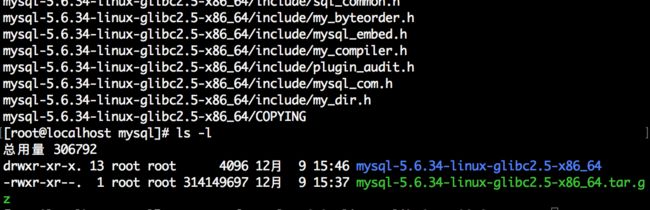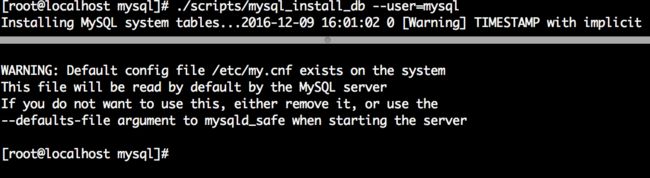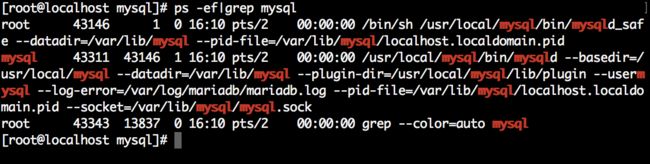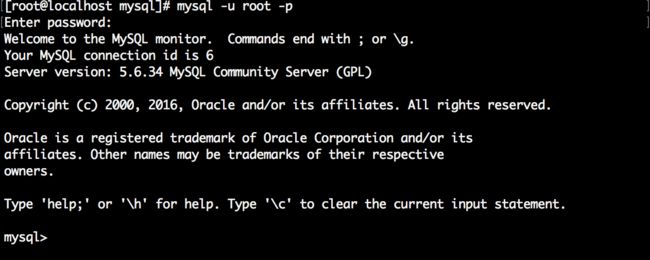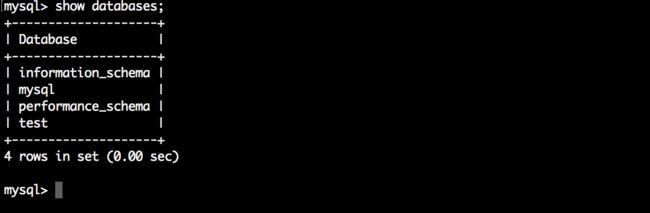LAMP 走到 M 了,安装 MySQL 数据库.
Linux安装mysql服务分两种安装方法:
- 源码安装,优点是安装包比较小,只有十多M,缺点是安装依赖的库多,安装编译时间长,安装步骤复杂容易出错;
- 使用官方编译好的二进制文件安装,优点是安装速度快,安装步骤简单,缺点是安装包很大,300M左右。以下介绍linux使用官方编译好的二进制包安装mysql。
准备
- MySQL 安装包
- Linux 系统
这里用的安装方法是通过 Mac 的终端远程连接 Linux 系统安装 MySQL, 所以我们先要查看 Linux 的地址:
打开 Linux 终端
输入命令:
ifconfig -a
这里我的 ip 地址是 172.16.71.131
然后打开 Mac 终端,输入命令:
ssh [email protected]
输入 yes
这里让输入的是你要连接的用户[我的是 root(ssh [email protected] ssh 和@之间的内容)]的密码.
如图表示连接成功.
我先创建一个文件夹用来存储我的 MySQL 安装文件, 执行命令
cd /home
进入到/ home 文件夹下, 执行命令
mkdir soft/
ls -l
创建 soft 文件夹并查看
执行命令:
cd soft/
mkdir mysql/
ls -l
执行命令:
cd mysql/
pwd
创建这个文件夹是为了存储 MySQL 安装文件,文件夹创建好了,就该把安装文件拷贝过来了
command + n 新开一个终端窗口, 执行命令:
scp /Users/yangzhiqiang/Downloads/mysql-5.6.34-linux-glibc2.5-x86_64.tar.gz [email protected]:/home/soft/mysql
其中/Users/yangzhiqiang/Downloads/mysql-5.6.34-linux-glibc2.5-x86_64.tar.gz是我 MySQL 安装包的路径 root是我登录 Linux 系统的用户名 172.16.71.131是我 Linux 的 IP地址 /home/soft/mysql是我上一步创建的用来存储的文件夹位置
这里需要输入 root 用户的密码
输入密码之后回车, 等传输进度达到100%就完成了
这个终端窗口可以先关了,回到之前的终端窗口
执行命令:
ls -l
看一下我们传过来的文件,红色的,说明没有执行权限,改一下
执行命令:
chmod -R 754 mysql-5.6.34-linux-glibc2.5-x86_64.tar.gz
ls -l
改完权限再查看一下,现在可以执行了
先解压,执行命令:
tar -zxvf mysql-5.6.34-linux-glibc2.5-x86_64.tar.gz
ls -l
解压之后ls -l查看,如下多了个mysql-5.6.34-linux-glibc2.5-x86_64文件夹
复制解压后的mysql目录到系统的本地软件目录. 执行命令:
cp mysql-5.6.34-linux-glibc2.5-x86_64 /usr/local/mysql -r
这步执行之后没有别的反应,但是有点慢,耐心等一会
添加系统mysql组和mysql用户. 执行命令:
groupadd mysql
useradd -r -g mysql mysql
进入安装mysql软件目录. 执行命令:
cd /usr/local/mysql
修改当前目录拥有者为mysql用户. 执行命令:
chown -R mysql:mysql ./
安装数据库. 执行命令:
./scripts/mysql_install_db --user=mysql
修改当前目录拥有者为root用户. 执行命令:
chown -R root:root ./
修改当前data目录拥有者为mysql用户. 执行命令:
chown -R mysql:mysql data
到此数据库安装完毕
启动mysql服务和添加开机启动mysql服务, 添加开机启动:执行命令
cp support-files/mysql.server /etc/init.d/mysql
把启动脚本放到开机初始化目录, 启动mysql服务:执行命令
service mysql start
ps -ef|grep mysql
看到mysql服务说明启动成功.
修改mysql的root用户密码,root初始密码为空的. 执行命令:
./bin/mysqladmin -u root password '密码'
这里出现了一个错误,说是/tmp/mysql.sock 文件找不到,好办,拷过去了个. 执行命令:
ln -s /var/lib/mysql/mysql.sock /tmp/mysql.sock
再次执行命令:
./bin/mysqladmin -u root password '密码'
这里有个警告,把密码暴露在命令行不安全,不用管它.
把mysql客户端放到默认路径. 执行命令;
ln -s /usr/local/mysql/bin/mysql /usr/local/bin/mysql
注意:建议使用软链过去,不要直接包文件复制,便于系统安装多个版本的mysql
登录一下试试, 执行命令:
mysql -u root -p
输入刚才修改的密码
看到 Welcome 说明进入到MySQL 了, show 一下
show databases;
至此, MySQL 数据库就安装到我的 Linux 系统上了.图片有点多,但都是我一步一步截图出来的,大家可以参考一下,如果中间那步卡住了或者出现什么问题,可以在评论里给我留言,我能解决或者找到解决办法都会回复,如果解决不了也会回复.如果哪位大大发现安装过程中有错误的地方或者有错别字也可以在评论里说,我会及时修改.